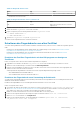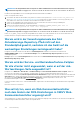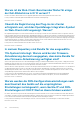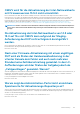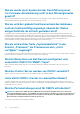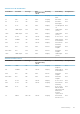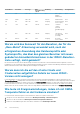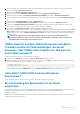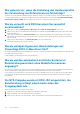Users Guide
4. Um sicherzugehen, dass ein bestimmtes Ereignis, etwas die Temperaturwarnung aktiviert ist, wählen Sie aus der Struktur auf der
linken Seite die Option Hauptsystemgehäuse aus.
5. Wählen Sie unter Hauptsystemgehäuse Temperaturen aus.
6. Wählen Sie die Registerkarte Warnungsverwaltung und anschließend Temperatursondenwarnung aus.
7. Aktivieren Sie das Kontrollkästchen Broadcast-Übertragung einer Meldung, und wählen Sie Änderungen anwenden aus.
8. Um das Temperaturwarnereignis auszulösen, wählen Sie in der Strukturansicht auf der linken Seite die Option Hauptsystemgehäuse
aus.
9. Wählen Sie unter Hauptsystemgehäuse die Option Temperaturen aus.
10. Wählen Sie den Link Umgebungstemp. der Systemplatine und dann die Options-Schaltfläche Auf Werte setzen aus.
11. Stellen Sie den maximalen Warnungsschwellenwert auf einen Wert, der direkt unter dem aktuell aufgeführten Messwert liegt.
Beispiel: Wenn der aktuelle Messwert 27 lautet, stellen Sie den Schwellenwert auf 25 ein.
12. Nach Auswahl von Änderungen anwenden wird das Temperaturwarnungsereignis generiert.
Um ein weiteres Ereignis auszulösen, stellen Sie die ursprünglichen Einstellungen wieder her. Verwenden Sie dafür dieselbe Option Auf
Werte setzen. Ereignisse werden als Warnungen generiert und dann auf einen normalen Zustand gesetzt. Wenn alles ordnungsgemäß
abläuft, navigieren Sie zur Ansicht Aufgaben und Ereignisse in vCenter. Hier sollte ein Ereignis für Temperatursondenwarnungen
angezeigt werden.
ANMERKUNG: Es gibt einen Filter für doppelte Ereignisse. Wenn Sie versuchen, dasselbe Ereignis zu oft
hintereinander auszulösen, erhalten Sie nur ein Ereignis. Um alle Ereignisse anzuzeigen, müssen Sie mindestens
30 Sekunden zwischen dem Auslösen der Ereignisse warten.
OMSA-Agent ist auf dem OMIVV Hostsystem installiert.
Trotzdem erhalte ich Fehlermeldungen, die darauf
hinweisen, dass OMSA nicht installiert ist. Wie kann ich
das Problem beheben?
Um dieses Problem auf einem Server der 11. Generation zu beheben:
1. Installieren Sie den OMSA mit der Komponente Remote-Aktivierung auf dem Hostsystem.
2. Wenn Sie OMSA über die Befehlszeile installieren, stellen Sie sicher, dass Sie die Option -c angeben. Falls OMSA bereits installiert ist,
installieren Sie OMSA mit der Option -c und starten Sie den Dienst neu:
srvadmin-install.sh -c
srvadmin-services.sh restart
Bei einem ESXi-Host müssen Sie OMSA VIB mit dem Tool VMware-Remote-CLI installieren, und das System neu starten.
Unterstützt OMIVV ESXi auch bei aktiviertem
Sperrmodus?
Ja, der Sperrmodus wird auf dieser Version auf Host der Version ESXi 5.0 und höher unterstützt.
Bei Verwendung des Sperrmodus ist ein Fehler
aufgetreten
Als ich im Sperrmodus einen Host zum Verbindungsprofil hinzugefügt habe, wurde eine Bestandsaufnahme gestartet, die jedoch mit der
Meldung „Es wurde kein Remote Access Controller gefunden, oder auf diesem Host wird keine Bestandsaufnahme
unterstützt“ fehlschlug.
Wenn Sie den Host in den Sperrmodus setzen oder den Sperrmodus beenden, müssen Sie 30 Minuten warten, bevor Sie den nächsten
Vorgang in OMIVV durchführen können.
Fehlerbehebung
139